近年、多くの企業が”業務効率を向上させるITツール”を開発しています。なかでも、開発国に本籍を置きながら各国へ導入を拡大する、グローバルなツールへの関心が高まっているのです。
たとえば、「Bitrix24(ビットリックス24)」は世界中で使われている多機能なツールです。しかし、自社に最適か分からず導入を悩む方も多いのではないでしょうか。
そこで今回は、Bitrix24の機能や特徴・使い方からユーザーの声まで幅広く紹介します。
- Bitrix24の機能や特徴を知りたい
- Bitrix24を使ってみた様子を、実際の画面で確認したい
- 社内に浸透しやすい情報共有ツールを探している
という方が本記事を参考にすると、Bitrix24の概要だけでなく、自社の業務を円滑に進める方法まで理解できます。
目次
Bitrix24(ビットリックス24)とは
以下では、Bitrix24の特徴や機能をご紹介します。まずは、Bitrix24の概要を確認しておきましょう。
「Bitrix24」と「Asana」の違い
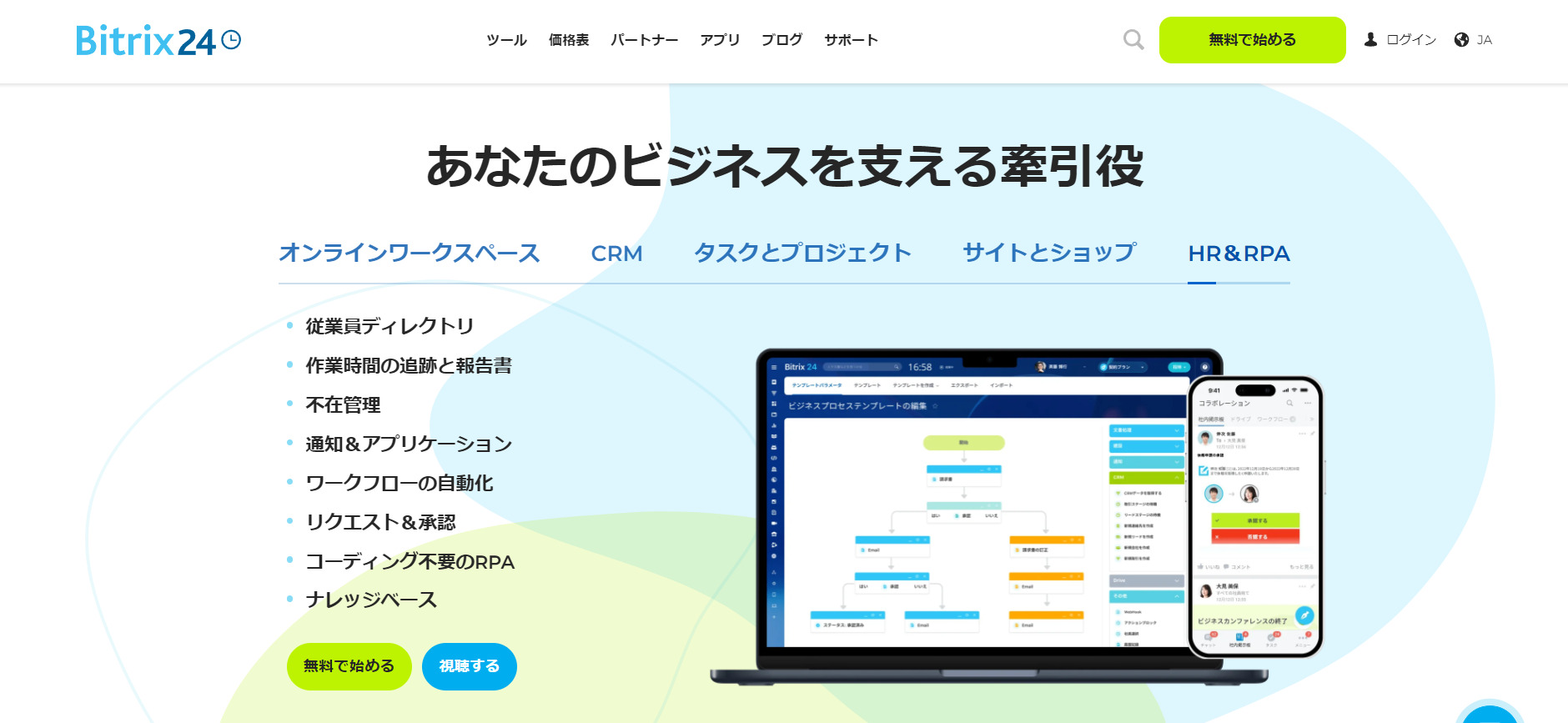
Bitrix24は、アメリカのBitrix社が開発した「世界規模の導入実績を持つ、多機能な業務改善ツール」です。
Bitrix24には、グループウェアとして幅広い業務の効率化に役立つ機能が備わっています。とくに、業務の「視覚化」と「自動化」に優れているので、仕事の状況を明確化しつつ無駄な作業を解消します。
また、ソースコードが公開されていないAsanaと比べて、Bitrix24ではオープンソースコードにアクセスできるので、自社に合わせてソフトウェアを改良できる点が特徴です。
このように、Bitrix24は「設計の自由度の高い、多機能なグループウェア」と言えます。
Bitrix24の機能
Bitrix24の主要機能は、下記7つで構成されています。
| <機能> | <内容> |
|---|---|
|
コラボレーション |
「ビデオ通話」や「チャット」などの、社内の情報共有を円滑化する機能を備えています。 |
|
CRM |
「リードの獲得・管理」「顧客管理」「マーケティング分析」などをサポートして、収益の向上を図ります。 |
|
タスクとプロジェクト |
「かんばん」「カレンダー」「ガントチャート」などの形式でタスクを管理できます。正確なプロジェクト進行が可能です。 |
|
コンタクトセンター |
「問い合わせフォーム」や「ライブチャット」を設置して、顧客接点を持てます。顧客とのやりとりを分析して、マーケティングデータを集計することも可能です。 |
|
サイトとショップ |
自社のWebサイトや、オンラインショップを作れます。 |
|
HR&オートメーション |
「業務報告書の作成・集積」や「従業員の勤怠管理」ができます。また、申請業務やタスク管理の自動化も可能です。 |
|
AIアシスタント |
ツール内のAIアシスタント「CoPilot」を使って、チャットやCRM、社内掲示板などの幅広い業務を効率化できます。 |
このように、Bitrix24はあらゆる業務の効率化に役立つ多機能なツールと言えます。ただし、できることの幅が広いぶん、企業によっては使わない機能が生まれて、費用対効果が低くなる点には注意が必要です。
参考:ツール-Bitrix24
Bitrix24の安全性
Bitrix24では、以下の機能によって安全性が確保されています。
- 2段階認証
- SSL暗号化接続
- 自社サーバーでの運用
- データのバックアップ
「Bitrix24のワンタイムパスワード(一度限り有効なパスワード)」と「Google Authenticator(Googleが開発したワンタイムパスワードを生成するソフトウェア)」で2段階認証ができます。
SSL(データを暗号化して送受信する仕組み)での暗号化接続によって、転送中のデータが保護されます。
オンプレミスバージョンでは、Bitrix24を自社サーバーで運用できるので、データやユーザーを自社で完全に制御可能です。
ツール内データのバックアップは、毎日作成されています。そのため、社内の大切なデータを失うことがありません。
このように、Bitrix24では「データ保護」と「アクセス制御」によって、包括的なセキュリティ対策を実現できるのです。
Bitrix24の使い方
Bitrix24は、主に7つの機能を備えています。そこで以下では、Bitrix24の具体的な使い方を4つに分けて紹介します。
【新機能】AI機能「CoPilot」を使いこなす
まずは、新機能であるAI「CoPilot」の使い方を確認しましょう。AI「CoPilot」はBitrix24のあらゆる機能で利用できますが、以下では代表的な、「チャット」「CRM」「社内掲示板」での使い方を紹介します。
<チャットでの使い方>
はじめに、ホーム画面の左側にある[チャットのアイコン]をクリックします。
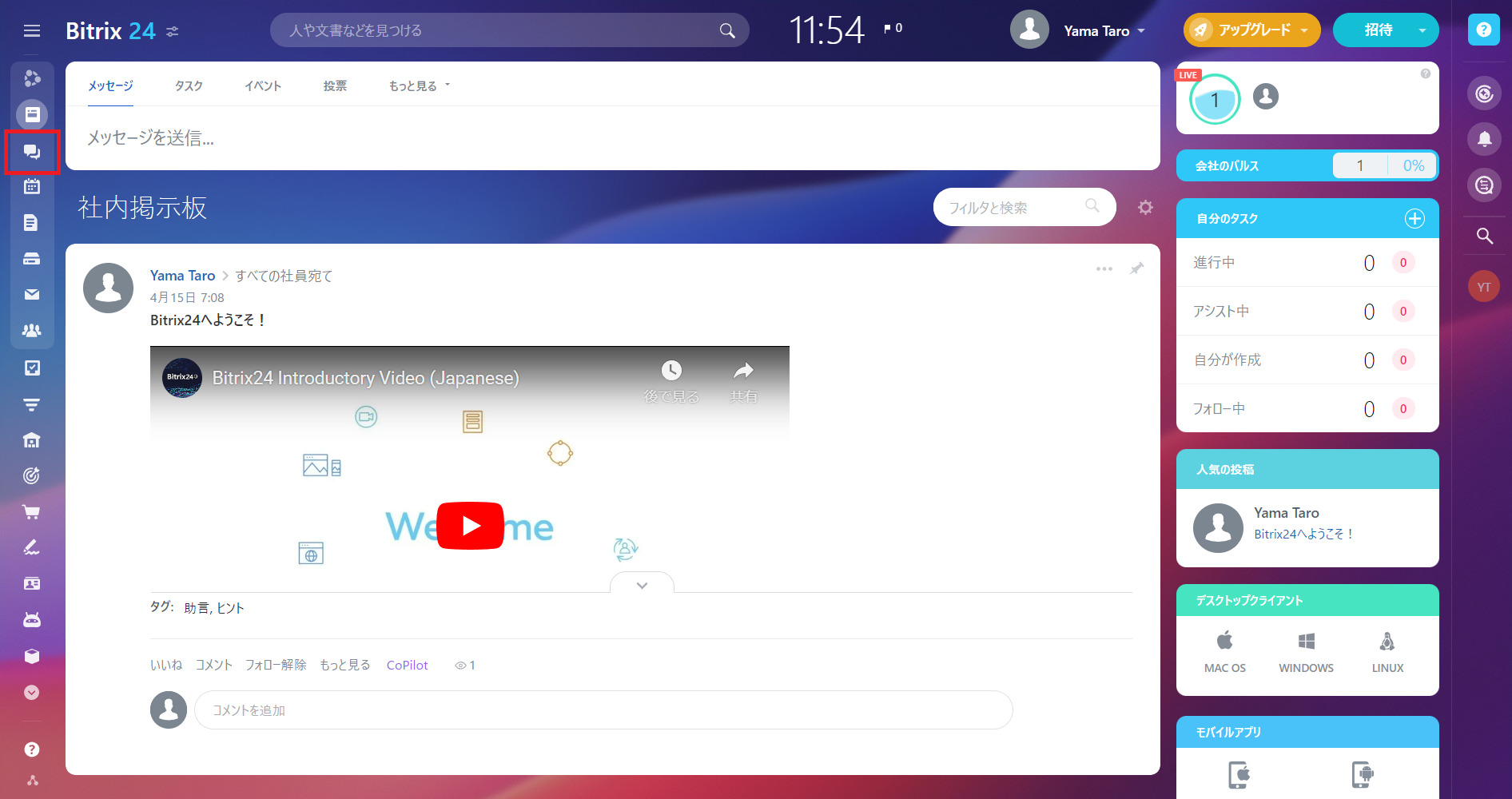
チャット画面に遷移するので、[CoPilotのアイコン]を選択します。
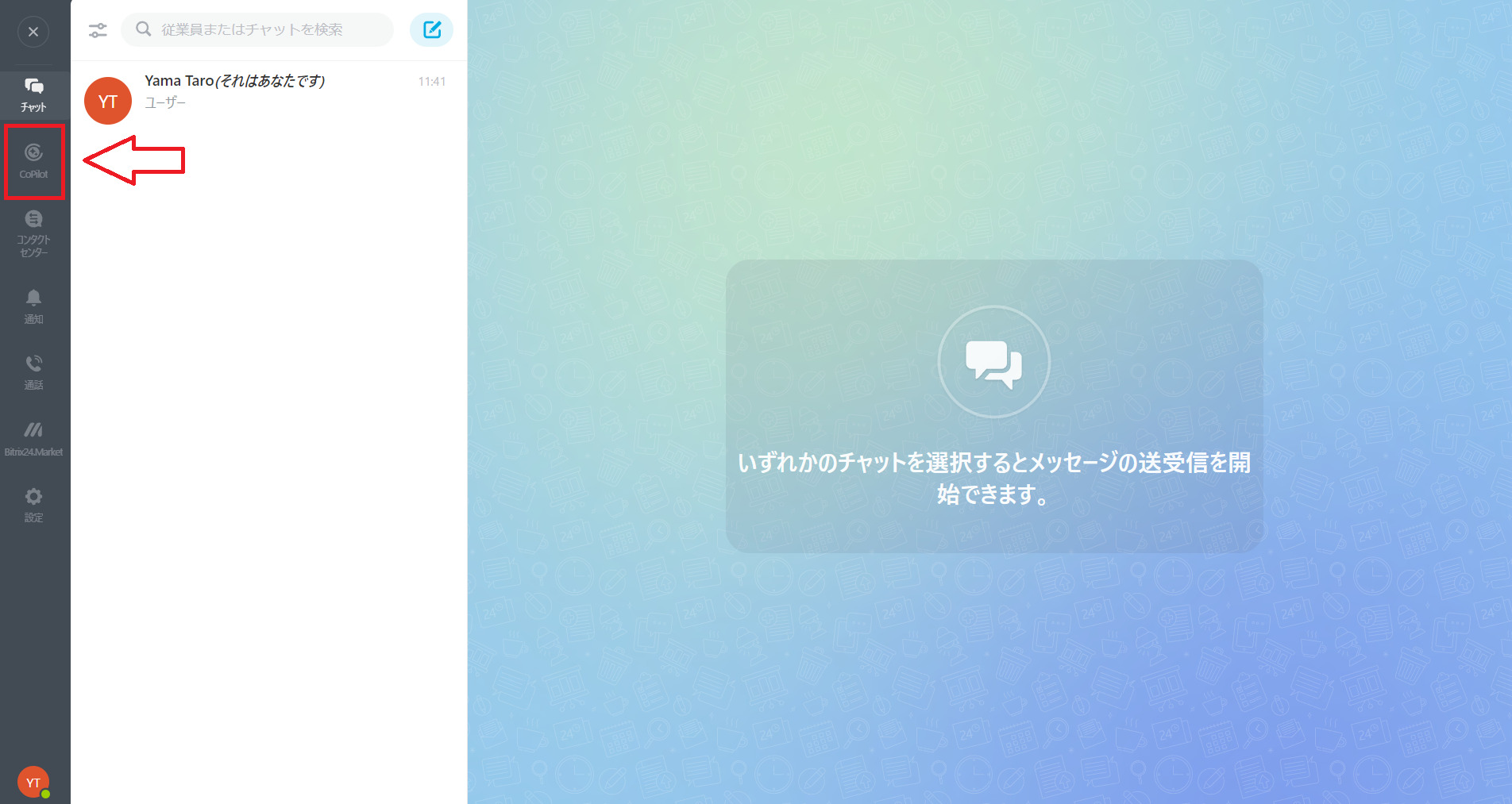
チャット欄に「生成してほしい内容」を入力して送信すると、AIからの回答を得られます。
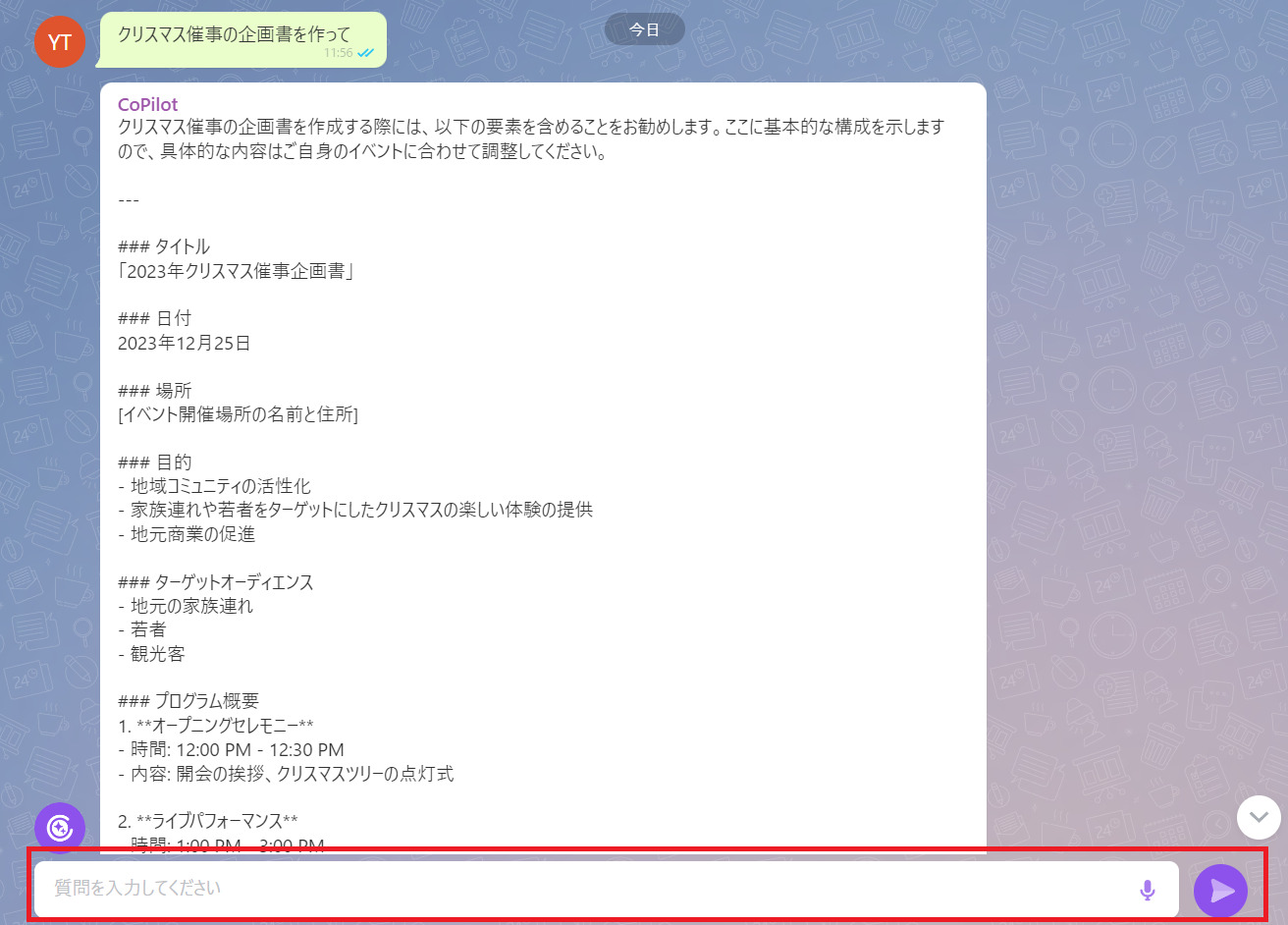
以上の手順で、チャット機能のAIを利用できます。企画の内容を出力させるほかにも、「書類やひな形作成」「メールの返信文作成」「ブレインストーミング」などに使えるのです。
<CRMでの使い方>
次に、CRMでのAIの使い方を紹介します。
まずは、ホーム画面で[CRMのアイコン]を選択します。
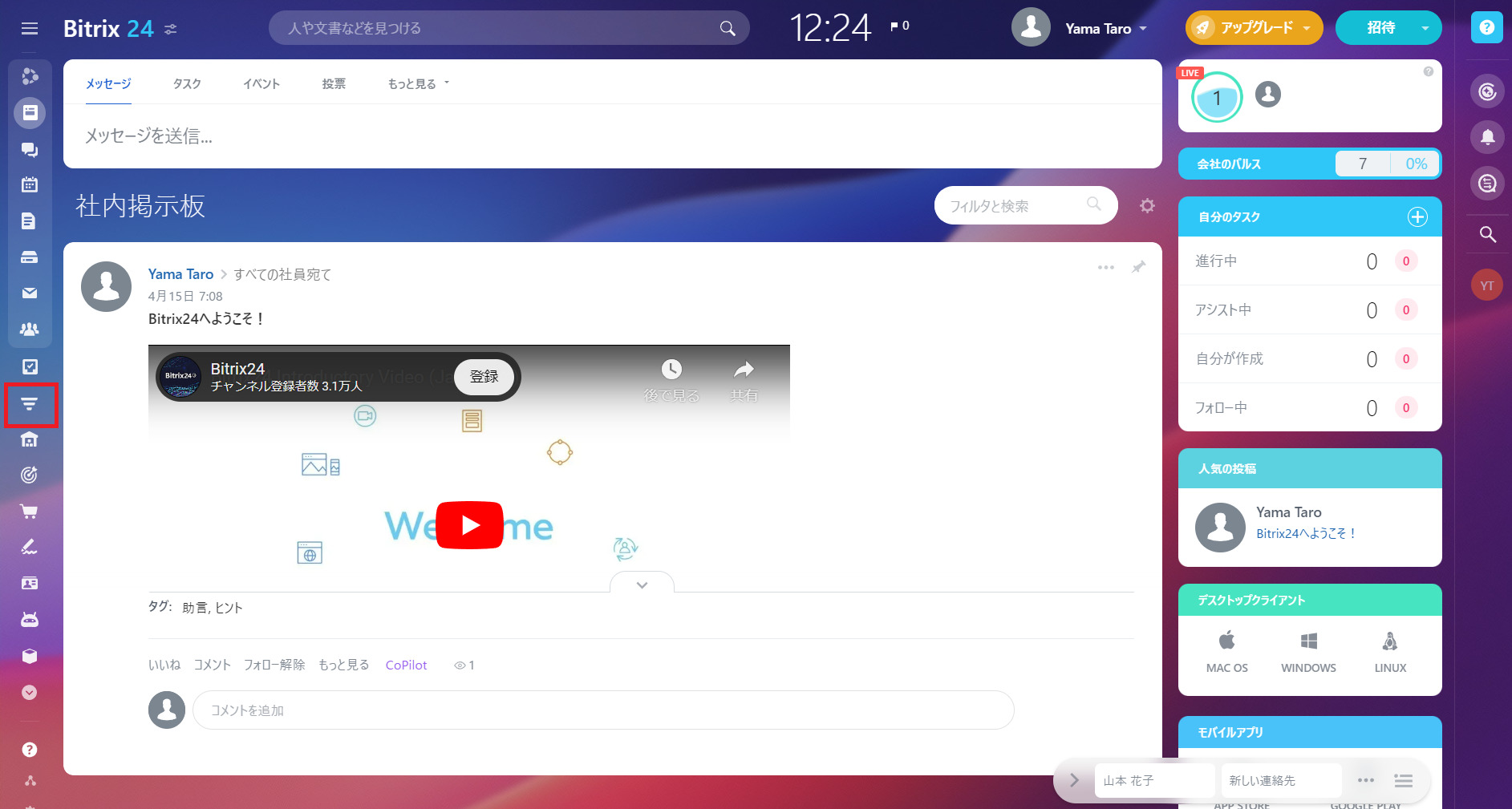
かんばん形式の取引管理画面が開くので、左上の[作成]を押します。
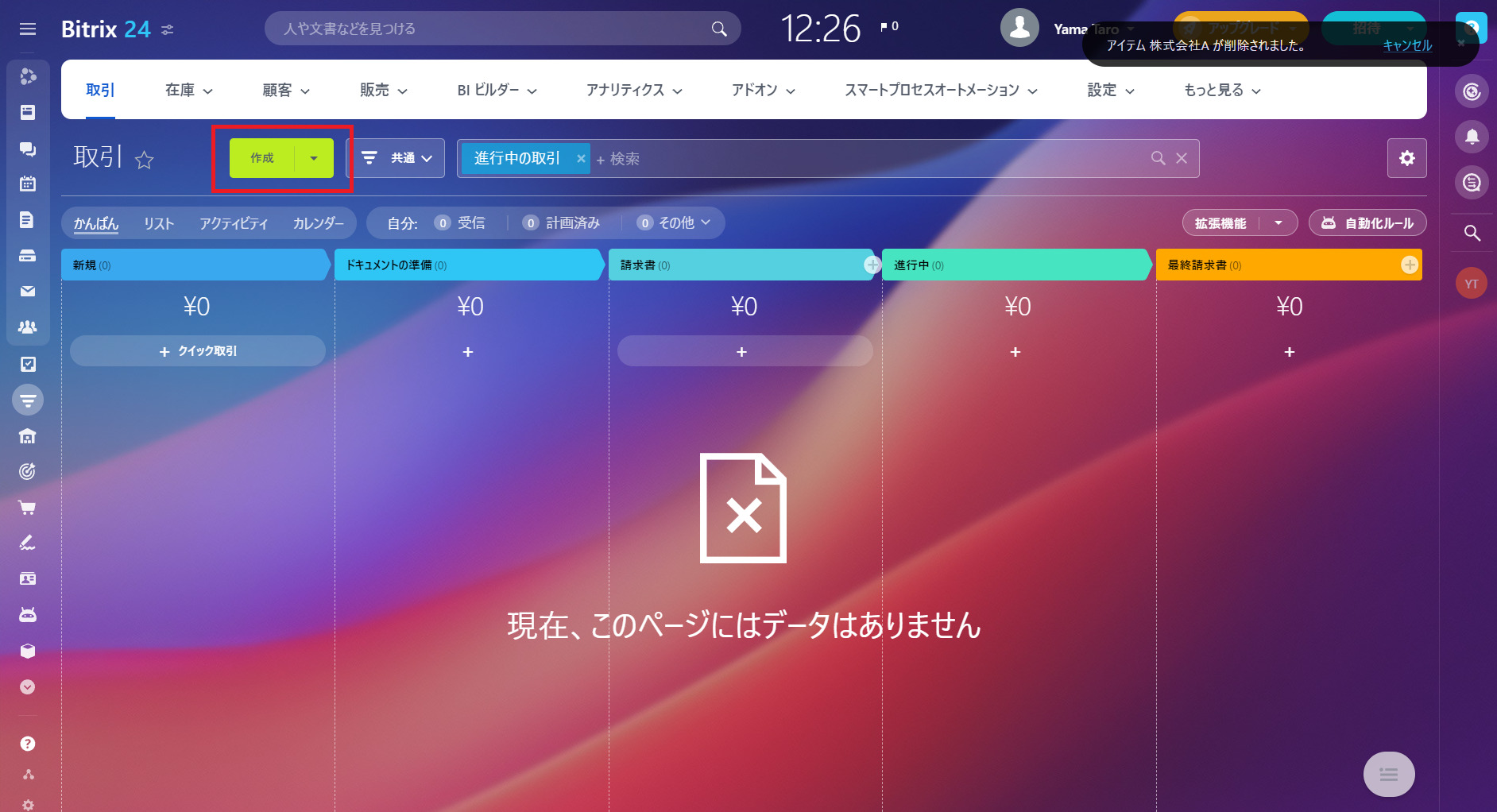
顧客の情報を入力して、[保存]をクリックします。
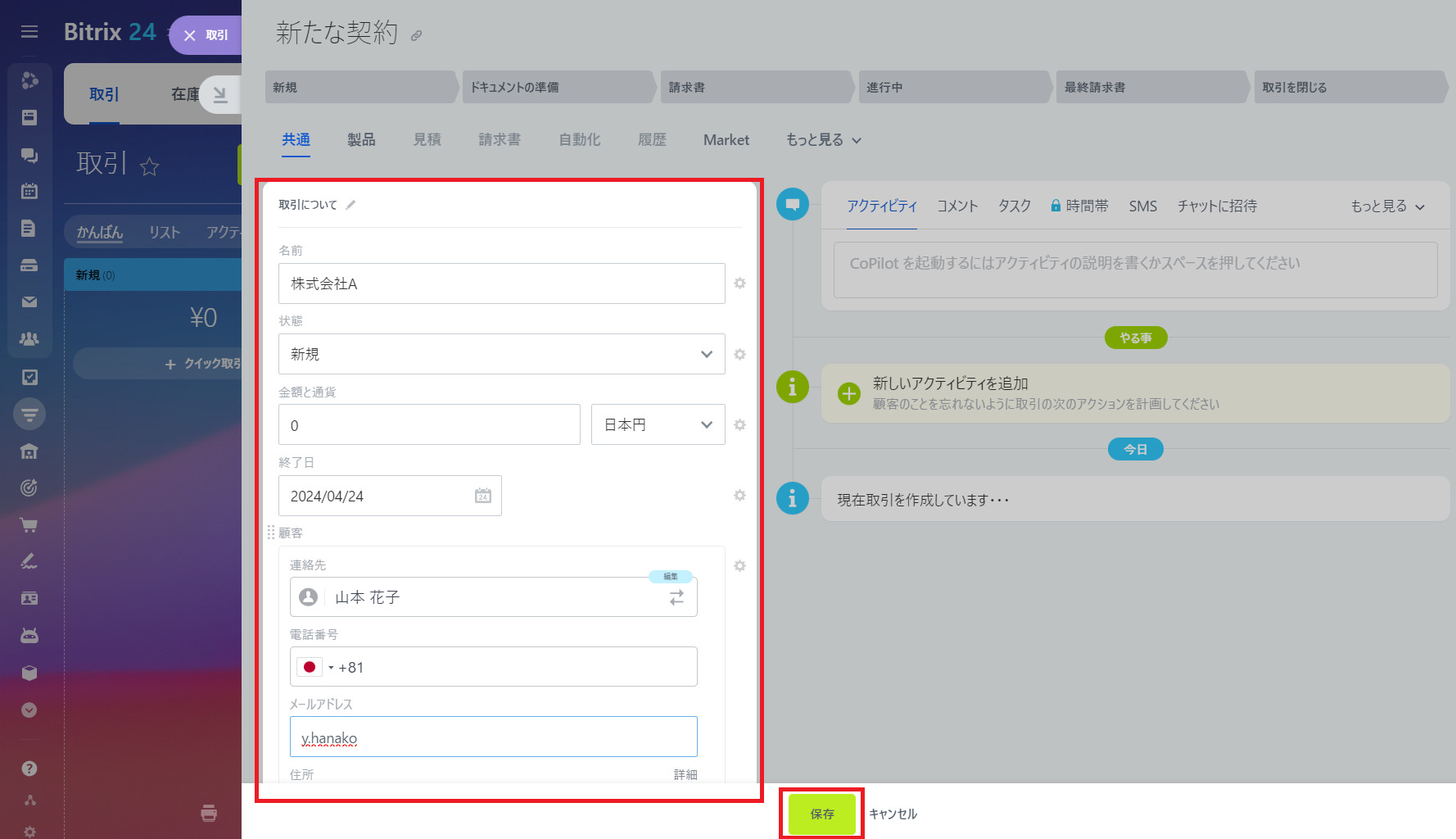
以上の操作で顧客情報の入力が完了しました。以降、顧客情報に紐づいて、AIを使った「電話の文字起こし」「自動入力」などの機能を使えるようになります。
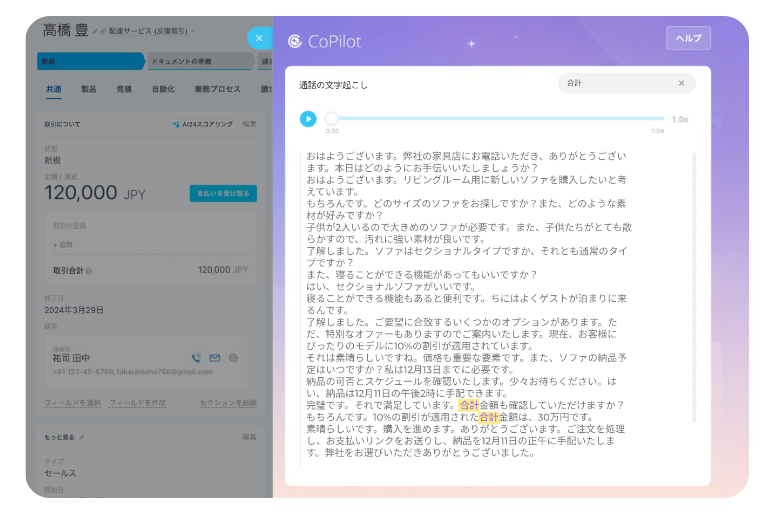
このように、CRMの機能においても、AIを使って文章入力の手間を省けます。
<社内掲示板での使い方>
最後に、社内掲示板でのAI機能の使い方を紹介します。
まずは、ホーム画面で[掲示板のアイコン]を選択します。
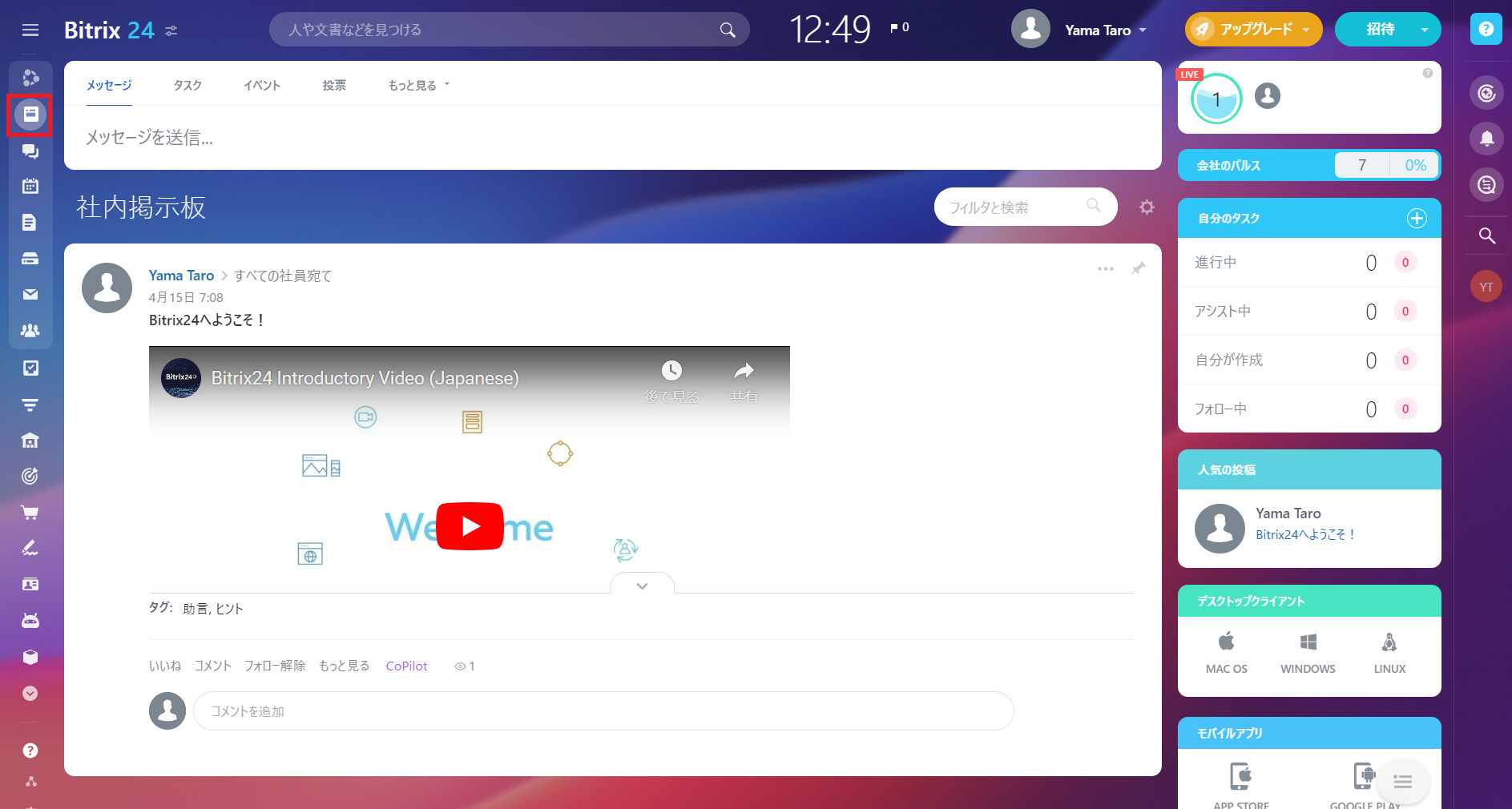
上部の投稿欄から、[CoPilotのアイコン]をクリックします。
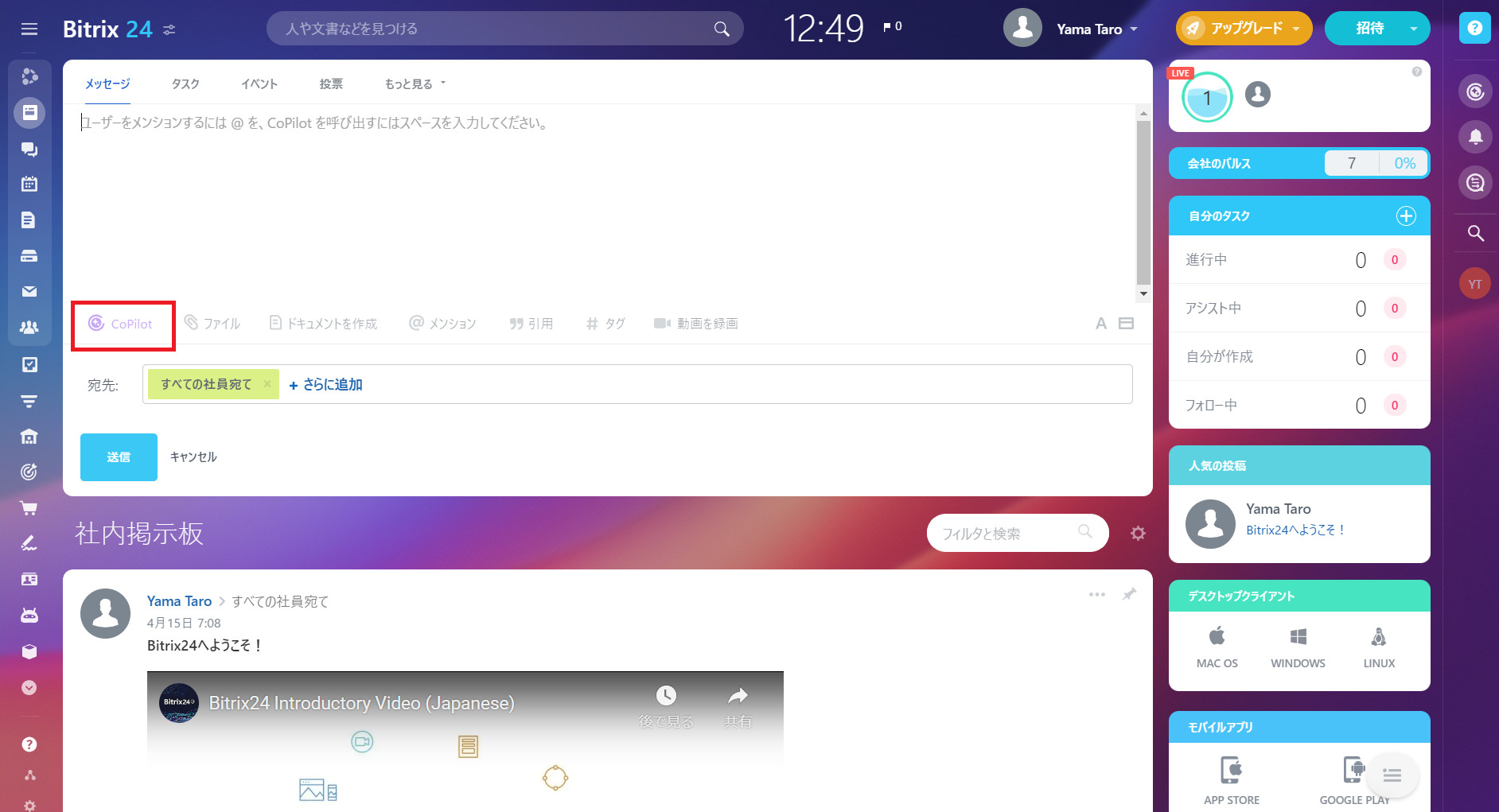
内容を記載して、AIに依頼する内容を選択します。たとえば、[投稿を書く]を選択すると、AIが掲示内容を自動生成するのです。
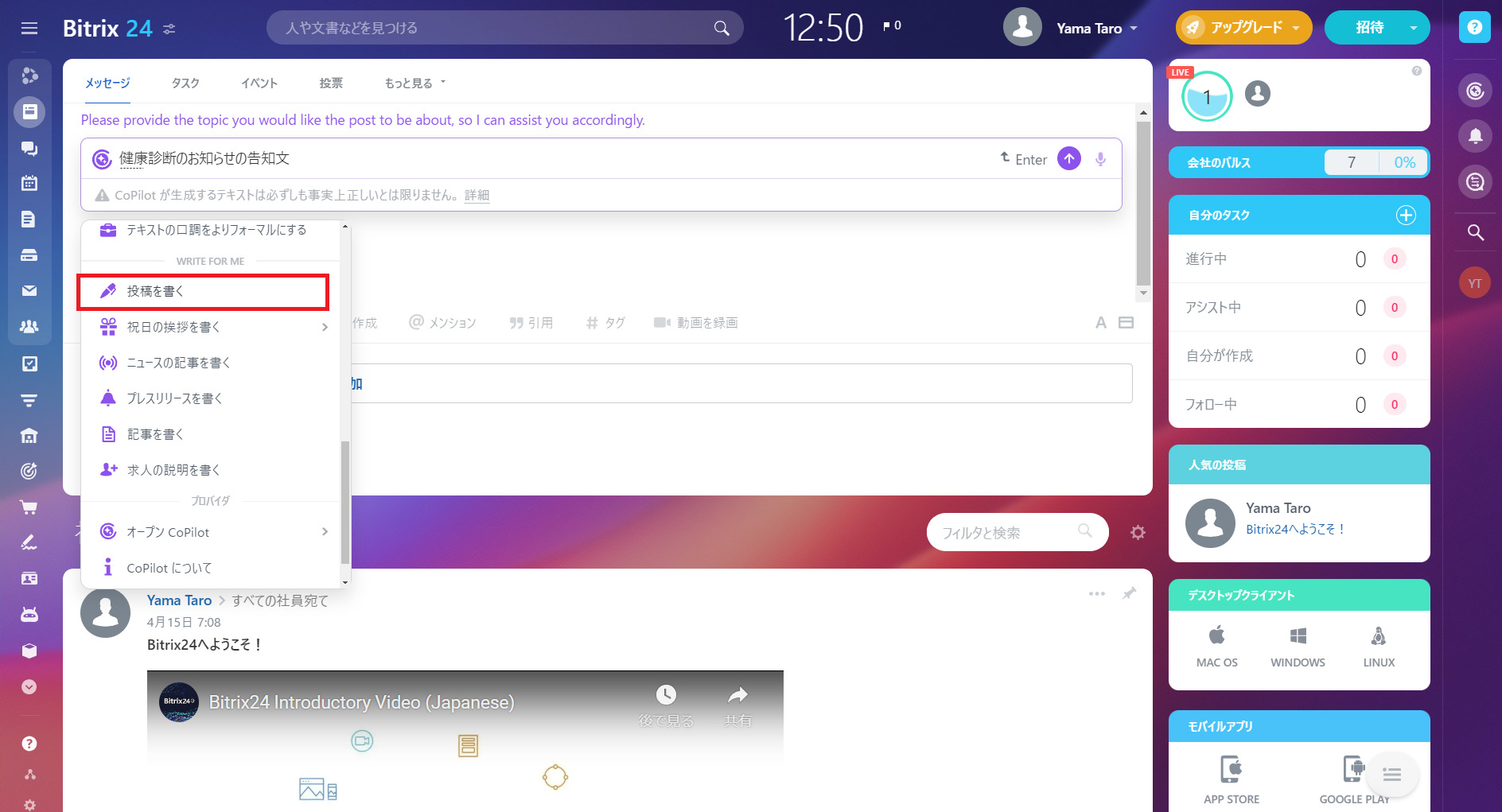
掲示版で使えるAI機能の種類は多く、「投稿を書く」他にも、「テキストの要約」「テキストの訂正」「他人のコメントに対するコメントの生成」などができます。
社内情報共有を活発化する
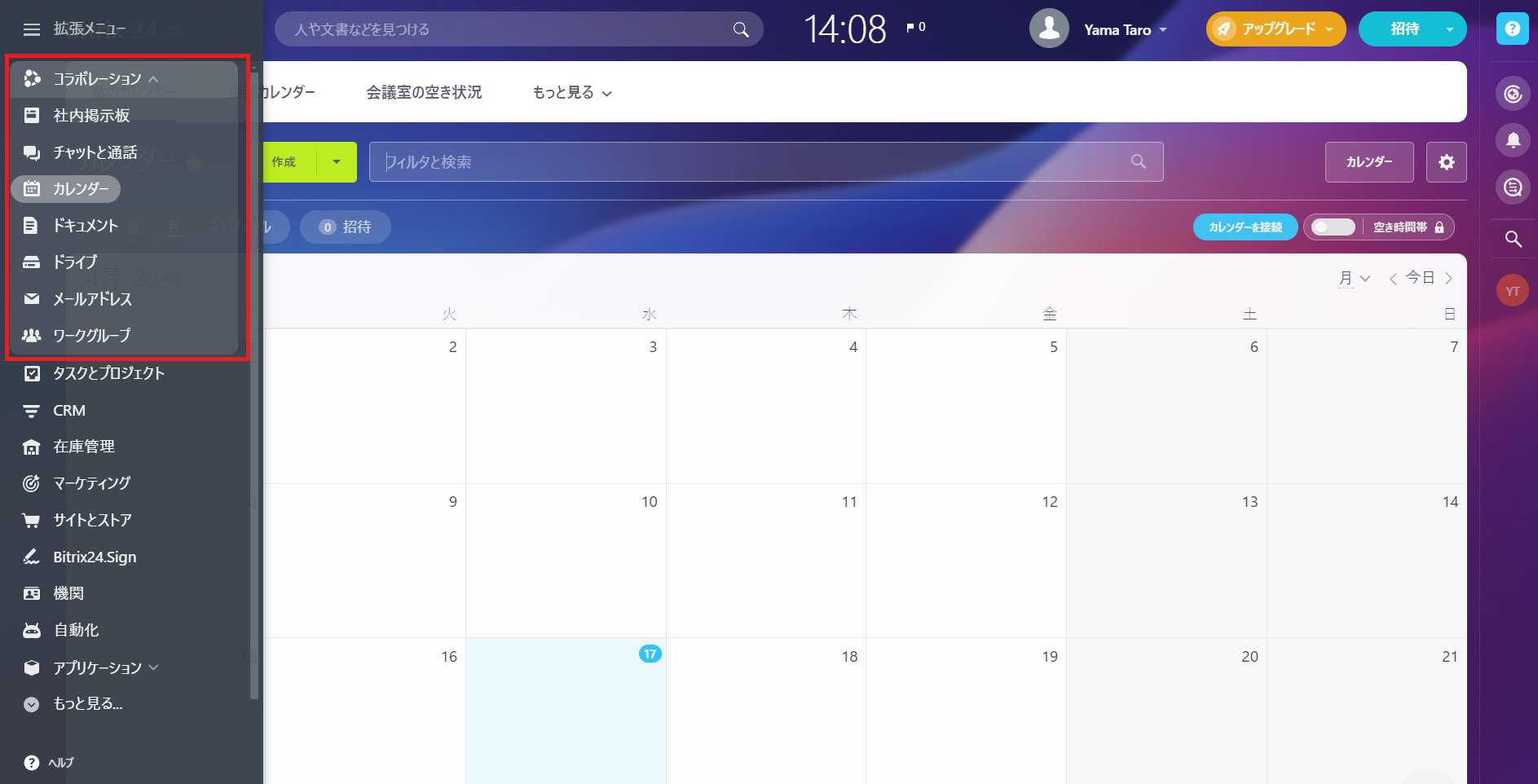
Bitrix24には、用途の異なる情報共有機能が数多く備えられています。
Bitrix24のチームコラボレーションには「社内掲示板」や「チャット」「ビデオ通話」などの、複数のコミュニケーション手段が用意されています。そのため、業務内容や時間帯に応じて、連絡手段を使い分けられるのです。
また、Bitrix24はナレッジの作成・共有にも適しています。テンプレートベースで簡単にナレッジを作成できるうえ、プロジェクトや部署単位など細かく共有相手を選べるので、ノウハウを蓄積し情報資産として運用できるのです。
ガントチャートでプロジェクト管理する
Bitrix24のガントチャートは、スケジュールを可視化して、プロジェクト進捗を正確に管理する際に便利な機能です。
ガントチャート(プロジェクトスケジュールを帯状に可視化したグラフ)を作成するにはまず、画面左側に用意されている[タスクとプロジェクト]をクリックして、以下の画面を開きます。
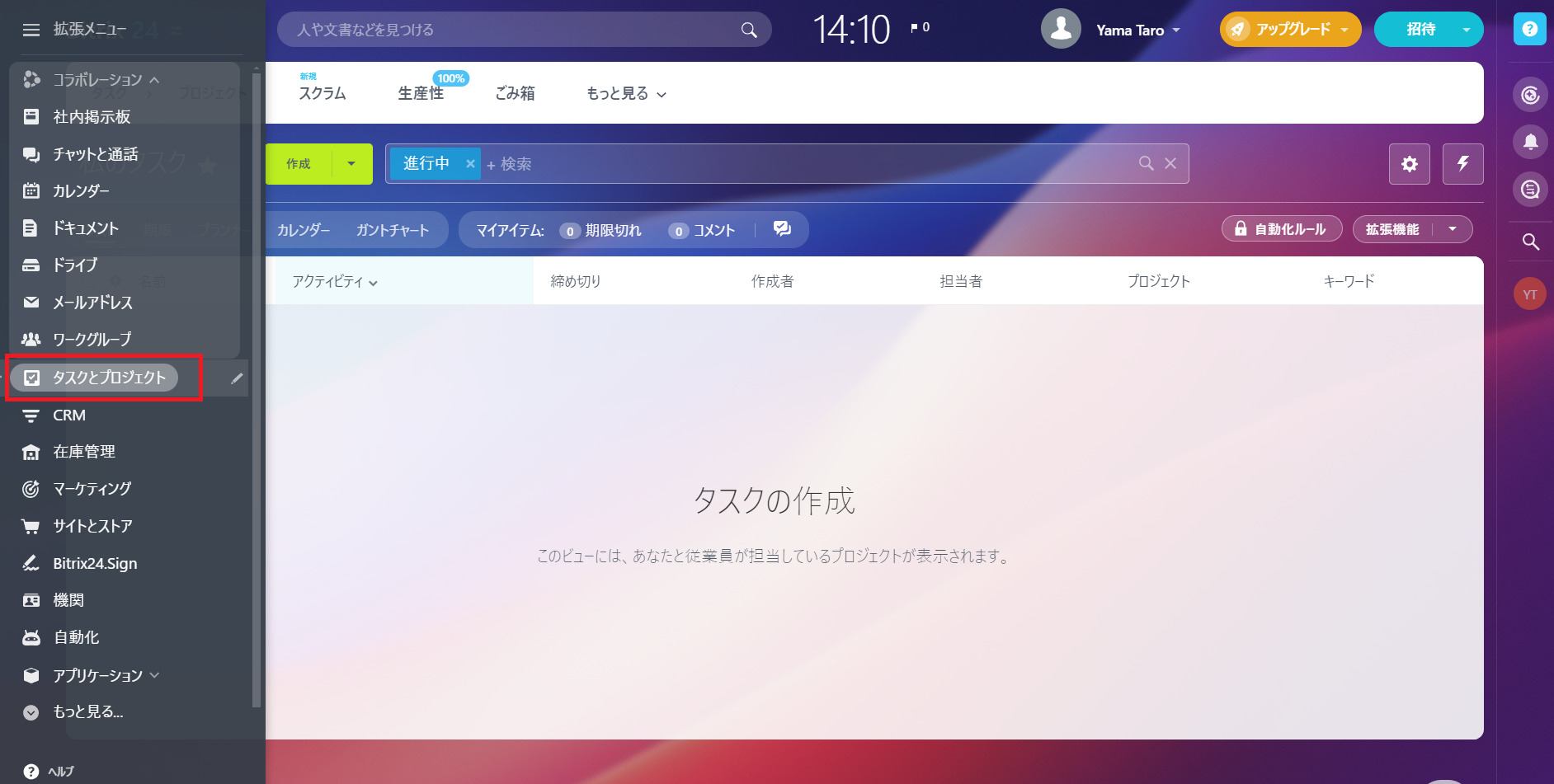
次に[作成]をクリックします。
以下の画面に移行したら、作成者や締め切り・優先度などのタスク詳細を記入します。タスクに紐づく情報の記入が終わったら、最後に画面左下の[タスクを追加する]をクリックします。
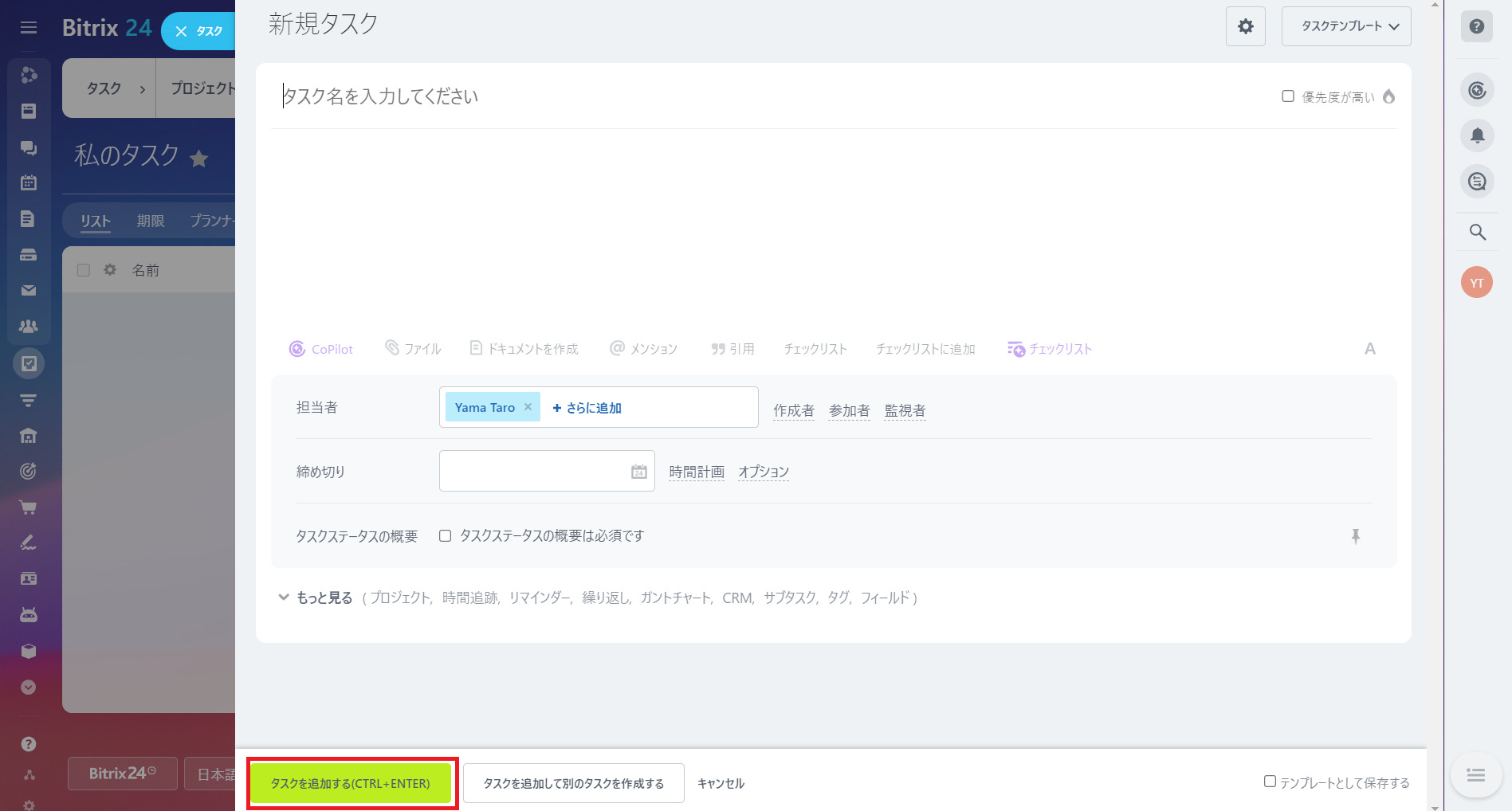
正しく情報が記載されていると、このようにスケージュール情報が可視化されたガントチャートが作成されます。また、作成されたガントチャートの両端をドラッグ&ドロップすると直接編集できるため、予定の調整もスムーズに進められるのです。
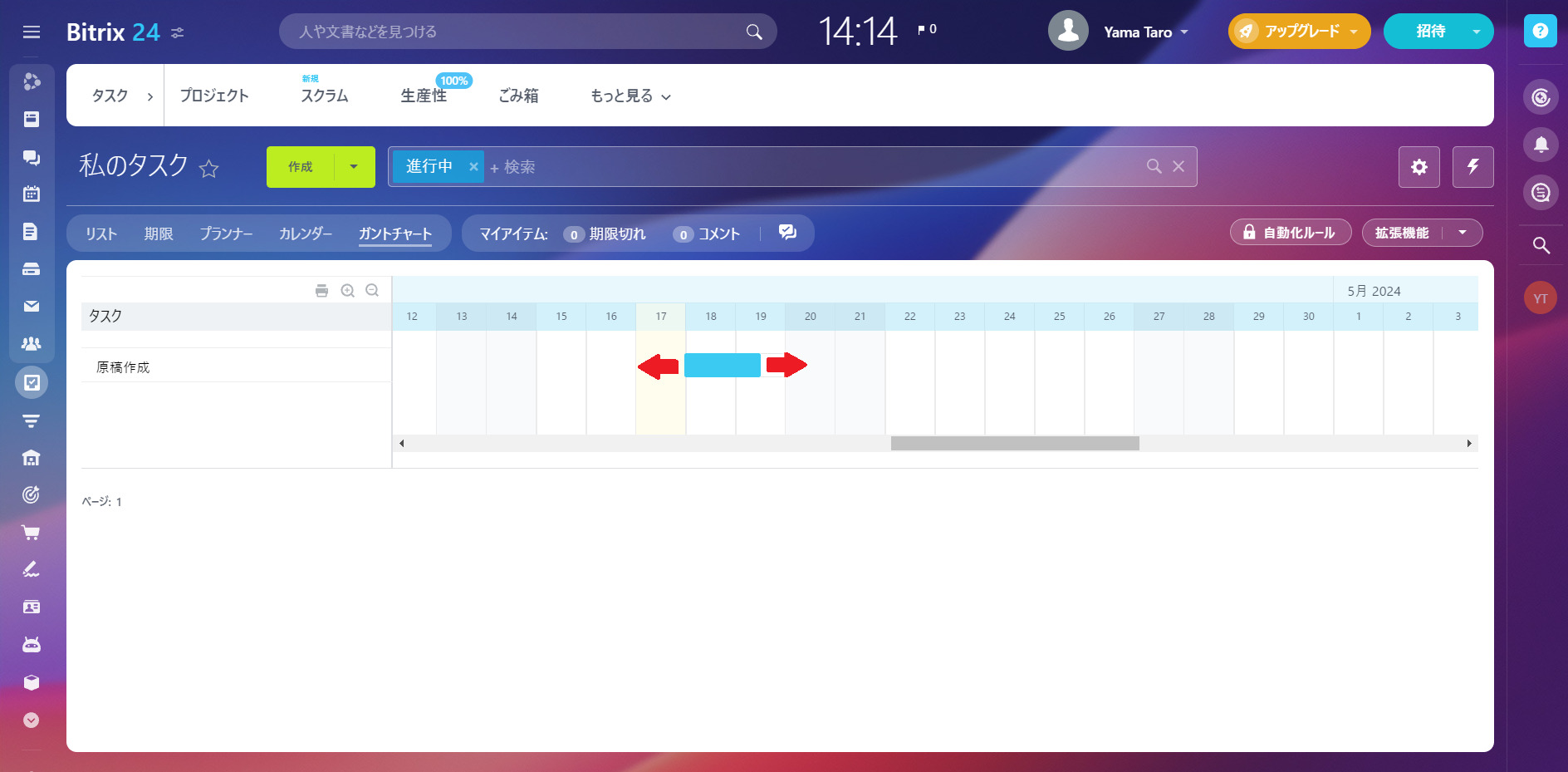
以上の操作で、プロジェクトのタスクをガントチャートで管理できます。さらに、入力したタスクは1クリックで、「リスト」「カレンダー」「かんばん」形式の表示に変更可能です。
CRMで顧客を管理する
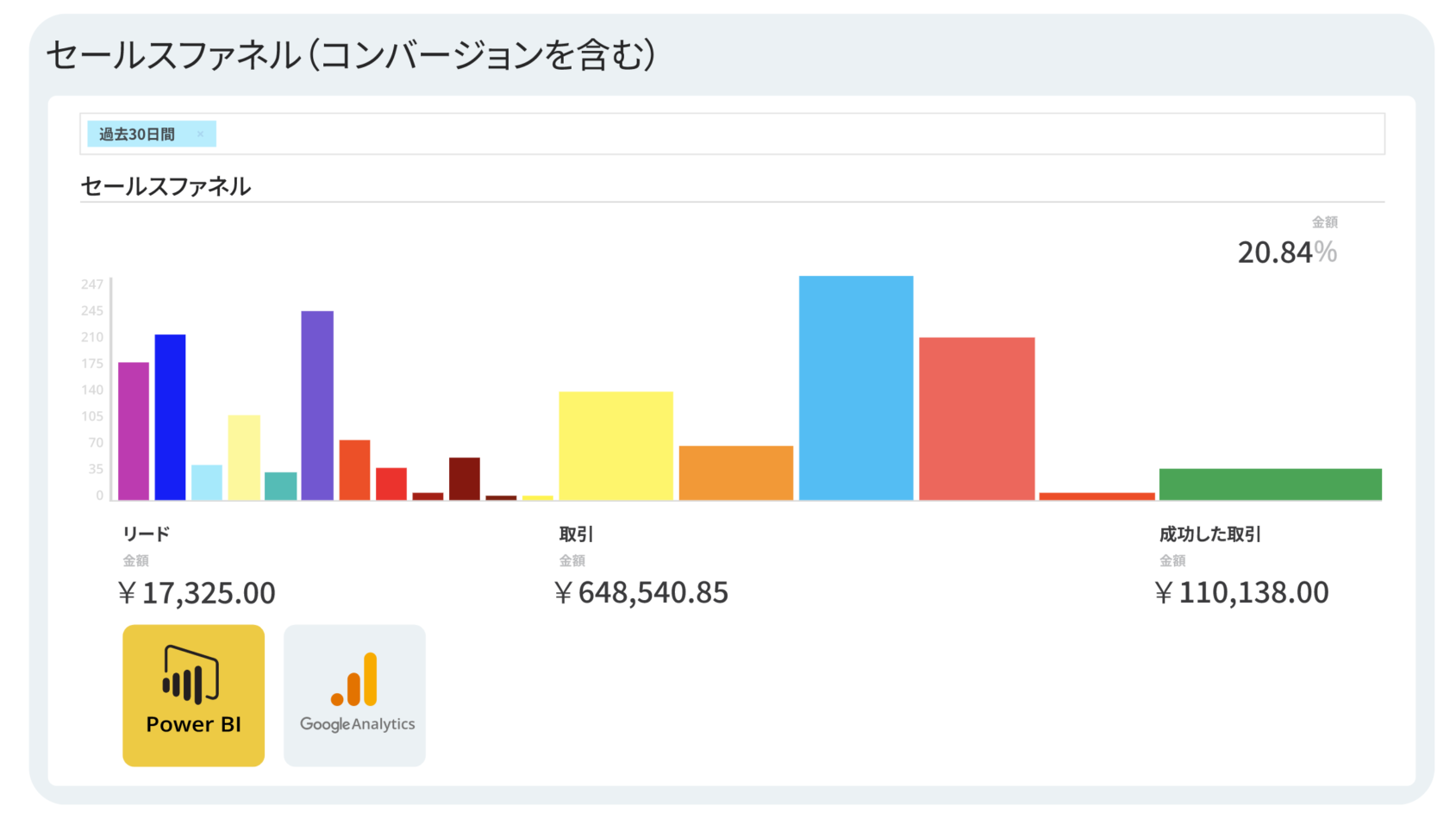
Bitrix24のCRMを使えば、円滑な顧客管理が実現します。
CRMとは「Customer Relationship Management」の略称であり、主に顧客情報を管理することを指します。Bitrix24のCVRは、「取引」「在庫」「顧客」「販売」管理に分かれていて、ぞれぞれの業務に適した機能が備えられています。
また、上記画像のように取引の分析結果をリアルタイムで可視化することも可能です。「リードスコアリング」を使うと、重視すべき見込み客を確かめられるため、人的リソースを効果的に活かせるのです。
Bitrix24の料金プラン
以下では、「Bitrix24の無料プランでできること」と「料金プラン表」を紹介します。自社に合うプランを検討するために、必ず確認しましょう。
Bitrix24の無料プランでできること
Bitrix24の無料プランでできることは、主に以下の6つです。
- コラボレーション
- CRM
- タスクとプロジェクト
- コンタクトセンター
- ウェブサイトビルダー
- AIアシスタント(回数制限あり)
このように、機能ごとに細かな制限があるものの、無料プランでも基本機能のほぼすべてを利用できます。また、1日5回までの使用制限はありますが、無料プランでもAI機能を使える点が特徴です。
Bitrix24の料金プラン表
Bitrix24には、クラウド型とオンプレミス型の2種類があり、それぞれ以下のようなプランに分かれています。
<クラウド型の料金プラン>
Bitrix24には、下記5種類のクラウド型の料金プランが用意されています。
| Free | Basic | Standard | Professional | Enterprise | |
|---|---|---|---|---|---|
| 基本料金(月額) |
無料 |
61ドル/月 |
124ドル/月 |
249ドル/月 |
499ドル~/月 |
| ユーザー数 |
無制限 |
5ユーザー |
50ユーザー |
100ユーザー |
250ユーザー~ |
| 容量 |
5GB |
24GB |
100GB |
1,024GB |
3TB |
<オンプレミス型の料金プラン>
以下は、自社サーバーで運用するオンプレミス型の料金プランです。
| Business50 | Business100 | Business250 | Business500 | Enterprise1000+ | |
|---|---|---|---|---|---|
| 料金(買い切り) |
3,590ドル |
5,990ドル |
10,990ドル |
17,990ドル |
24,990ドル |
以上がBitrix24の料金プラン表です。クラウド版、オンプレミス版両方に「試用期間(無料トライアル)」が設けられているので、必要な機能に過不足がないか実際に試してから導入しましょう。
参考:価格表‐bitrix24
Bitrix24の評判
ここでは、Bitrix24を実際に導入したユーザーの声や評判を紹介します。第三者の客観的な評価を確かめ、メリットや懸念される問題を想定しましょう。
※こちらで紹介する口コミ・評判はCapterra(キャプテラ)より引用し、翻訳しております。
Bitrix24の良い口コミ・評判
はじめに、Bitrix24の良い口コミ・評判を紹介します。ユーザーからは「タスク管理に使いやすい」「無料版が優れている」との声が寄せられています。
Paulo(ブラジルのFinance)投稿日:2024/04全体的に、Bitrix24 は私のビジネスにとって素晴らしいものでした。すべてのタスクを確認し、従業員に割り当て、作業を追跡できる場所があることで、時間とコストを大幅に節約できました。
Thiago(ブラジルのCEO)投稿日:2024/03タスク管理ってすごいですね。基本的なものを求める人にとっては非常に実用的であり、多くの機能を備えたものを求める人にとっては非常に完成度の高いものです。 CRMも非常に優れており、整理しやすいです。
Mario(メキシコのGerente de Marketing Estratégico)投稿日:2024/03興味深い機能が多すぎます。非常に多くのソリューションを提供する優れたプラットフォームです。優れた自動化オプション、アプリのさまざまなセクション間の接続、非常に汎用性が高く、追加のアプリケーションを関与させることなくすべてを 1 か所に保管するのに役立ちます。
Filipe(ブラジルのKey Account Executive)投稿日:2024/03編集可能な CRM、カテゴリ、色を編集でき、オートメーションを編集できます。無料版では非常に優れており、いくつかの異なるビジネスを同じタスクに割り当てることができます
Bitrix24の改善点に関する口コミ・評判
次に、Bitrix24の改善点に関する口コミ・評判を紹介します。ユーザーからは「機能が多すぎる」「モバイルアプリの機能はかなり制限されている」との声が寄せられています。
Daniel(ブラジルのDiretor)投稿日:2024/03サポートが非常に遅い。 自主的に勉強するための教材が不足している。
Henri(ベナンのWeb designer)投稿日:2023/09機能が多すぎてソフトウェアを理解するのが難しい
Muhammad(アメリカのManager)投稿日:2023/09モバイルアプリの機能はかなり制限されています。 Bitrix は多くの機能を提供します。それらの機能をより簡単なレイアウトで配置できると良いでしょう。
Enrico(イタリアのSoftware Engineer)投稿日:2023/09他の管理ソフトウェアとのインターフェースは非常に複雑です。 CRM プログラミング ロジックを深く知る必要があります。
社内の情報共有を効率化するツール
以下では、シンプルな操作性で社内の情報共有を改善するツールを紹介します。
Bitrix24は、1200万社を超える導入実績を持つ多機能なITツールです。一方で、Bitrix24は多機能ゆえに操作性とUI(デザイン)が複雑であり、実際に口コミでも「ソフトウェアを理解するのが難しい」「インターフェースが非常に複雑」といった指摘の声が挙がっています。
Bitrix24のように多機能なツールは、特にITスキルにばらつきのある大規模企業では全社員が使いこなせず、ツールの利用が形骸化してしまいます。また、利用していない機能にも金銭コストが生じるため、費用対効果が低くなってしまうのです。
結論、自社の情報共有には、業界業種を問わず必須となる”情報共有”の機能を過不足なく備え、大企業でも全社員が簡単に使いこなせる「ナレカン」一択です。
ナレカンにノート形式で記載した「社内情報」「プロジェクト進捗」「顧客情報」は、多階層のフォルダで分類して、任意の社員にリアルタイムで共有できます。また、情報に紐づく形でメッセージのやりとりができるので、話題が混ざることなくチャットでの情報共有も可能です。
中堅~大規模企業で最も使いやすい情報共有ツール「ナレカン」

「ナレカン」|最もシンプルなナレッジ管理ツール
ナレカンは、最もシンプルなナレッジ管理ツールです。
「数十名~数万名規模」の企業様のナレッジ管理に最適なツールとなっています。
自分でナレッジを記載する場合には「記事」を作成でき、『知恵袋』のような感覚で、とにかくシンプルに社内メンバーに「質問」することもできます。
また、ナレカンを使えば、社内のあらゆるナレッジを一元的に管理できます。
「マニュアル」 「社内FAQ」「議事録」「トークスクリプト」等、あらゆるナレッジを蓄積することが可能です。
更に、ナレカンの非常に大きな魅力に、圧倒的な「初期導入支援サポート」と「ご利用中サポート」があります。ナレカン導入担当者の方の手を、最大限煩わせることのないサポートが提供されています。
<ナレカンをおすすめするポイント>
- 【機能】 「ナレッジ管理」に特化した、これ以上なくシンプルなツール。
「フォルダ形式」で簡単に情報を整理でき、「記事形式」「(知恵袋のような)質問形式」でナレッジを記載するだけです。
- 【対象】 数十名~数万名規模の企業様で、社内のあらゆるナレッジを一元管理。
「マニュアル」 「社内FAQ」「議事録」「トークスクリプト」等、あらゆるナレッジを蓄積可能です。
- 【サポート】 圧倒的なクオリティの「初期導入支援」と「ご利用中」サポート。
圧倒的なクオリティのサポートもナレカンの非常に大きな魅力です。貴社担当者様のお手間を最大限煩わせることないよう、サポートします。
<ナレカンの料金>
- ビジネスプラン :標準的な機能でナレカンを導入したい企業様
- エンタープライズプラン :管理・セキュリティを強化して導入したい企業様
https://www.narekan.info/pricing/
詳しい金額は、下記「ナレカンの資料をダウンロード」ボタンより、資料をダウンロードしてご確認ください。
Bitrix24の使い方や口コミ・評判まとめ
ここまで、Bitrix24について解説しました。
Bitrix24は、企業の業務効率化に役立つ多機能ツールです。一方で、多機能がゆえに操作性が複雑で、実際にユーザーからも「機能が多すぎてソフトウェアを理解するのが難しい」との声が挙がっている点に注意しましょう。
とくに、社員のITリテラシーが高くない非IT企業には、誰でも使いこなせるシンプルなツールが必要です。操作が簡単なツールを使って、仕事の基本である「情報共有」を確実に改善することで、業務全体を円滑に進めましょう。
結論、自社には、直感的な操作で誰でも使いこなせるうえに、社内のあらゆる情報をナレッジとして共有しやすい『ナレカン』を導入すべきです。
ナレカンは導入前~運用中のサポートも手厚いので、ぜひ「ナレカン」を導入して、過不足の無い機能で情報共有を効率化しましょう。



